先建一个Winform 控制台程序
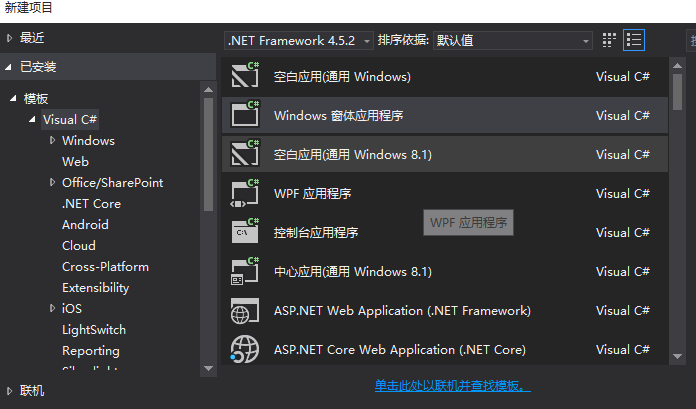
建好后从工具箱里拖出来个 文本框 在属性中把TEXT改了
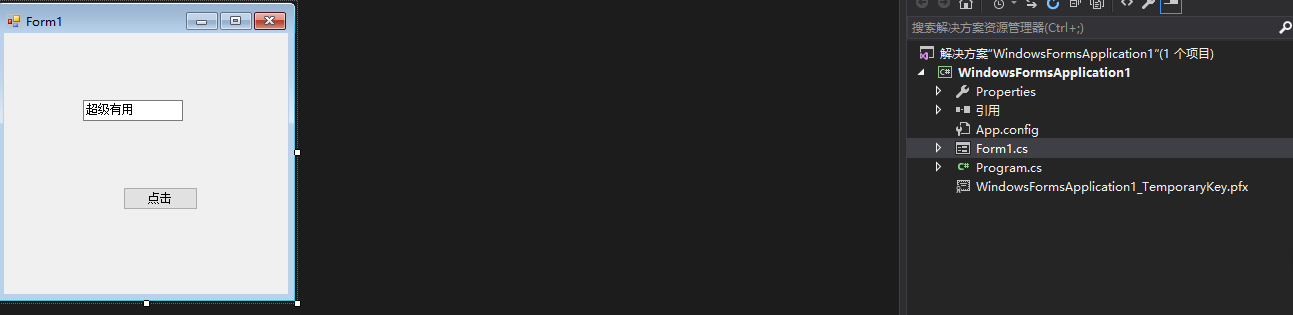
鼠标放到项目上点击右键——》属性
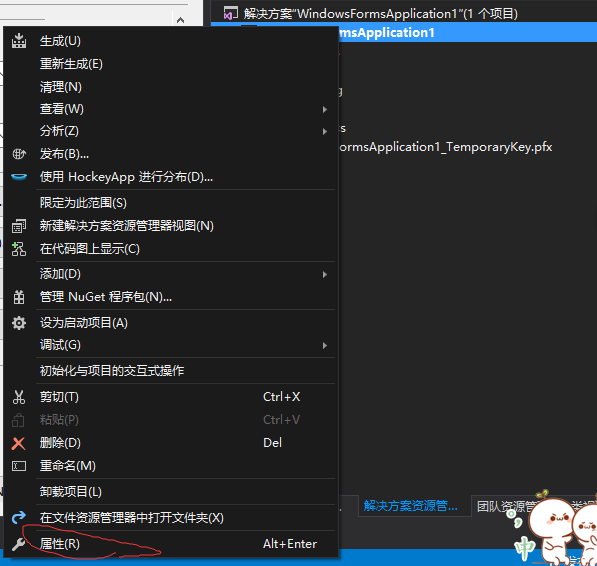
- 如下图所示,有两个发布位置。

发布位置可以选择本地文件夹,也可以选择IIS上的Web服务器地址。这两个地方也没什么特别,如果你计划把应用程序直接发布到本地,点击花红圈地方

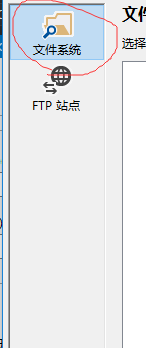
找到你项目发布的位置(我的在F盘)
如果你想把安装程序发布到服务器,可以这样填,也可以单击右边的 按钮来选择一个位置。
按钮来选择一个位置。
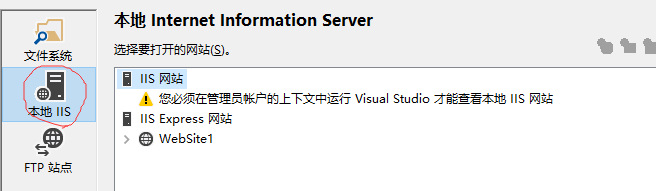
点击IIS配置的时候VS需要以管理员的身份进入才可以配置
配置完成后 点击选项

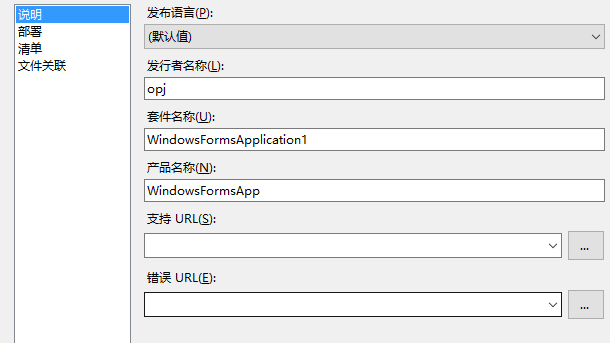
重要的是部署的网页要是Default.htm,要不然根据WEB服务就显示不出来
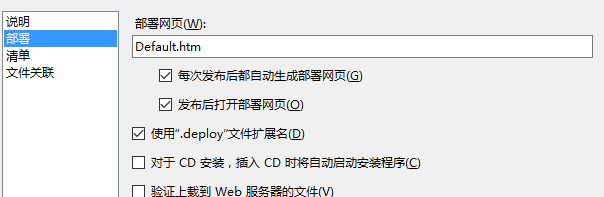
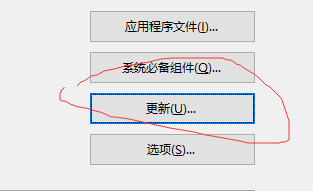
点击更新后把相应的选项都改掉

点击确定按钮,关闭窗口。
- 发布版本号,勾选"随每次发布自动递增修订号"。这样一来,我们既可以自己填写版本号,如果忘记修改,也可以自动更新。

- 单击"发布向导"按钮,打开向导窗口,这里我们可以重新设置发布位置。
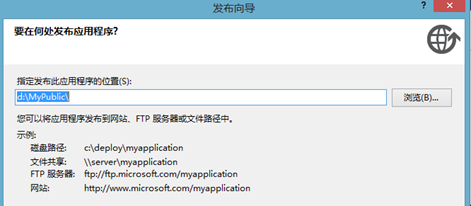
- 单击下一步,选择一种安装来源。
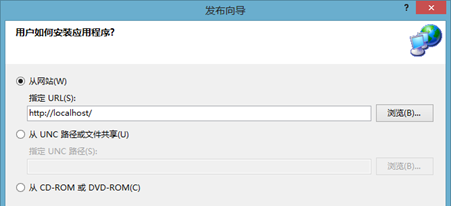
我们前面设置了IIS服务器的位置,所以默认是从网站安装,如果我们的应用程序是刻到光盘中来分发给客户的,也可以选择从CD/DVD安装。
- 单击下一步,选择应用程序的运行方式,如果选择CD/DVD安装,则不需要此步
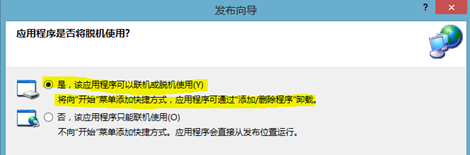
通常较好的做法是选择既可以离线使用,也可以在连接时使用。
- 单击下一步,再单击完成按钮,这时候我们会看到VS正在发布ClickOnce应用程序。
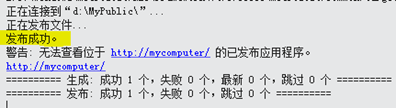
详细信息也可以参照 http://blog.csdn.net/tcjiaan/article/details/12285533